Использование службы «Удаленный польз. интерфейс»
С помощью этой службы можно просматривать сведения о принтере и выполнять служебные функции с компьютера или смартфона.
Кроме того, вы можете использовать удобные веб-службы, предоставляемые Canon.
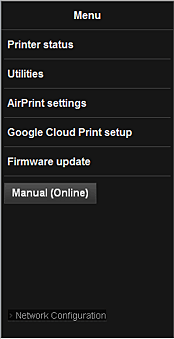
Проверка IP-адреса принтера
Чтобы использовать эту службу, сначала проверьте IP-адрес этого устройства с помощью панели управления устройства.
 Внимание!
Внимание!
- Прежде чем проверять IP-адрес этого устройства или использовать службу Удаленный польз. интерфейс (Remote UI), убедитесь, что устройство подключено к локальной сети с доступом к Интернету. Помните, что пользователь должен оплачивать стоимость подключения к Интернету.
-
Убедитесь, что устройство включено.
Если принтер оборудован ЖК-монитором
-
В главном окне выберите
 Настройка (Setup) ->
Настройка (Setup) ->  Параметры устройства (Device settings) -> Настройки сети (LAN settings) -> Подтвержд. настроек сети (Confirm LAN settings) -> Список настр. беспр. сети (WLAN setting list) или Список настроек сети (LAN setting list). Затем в открывшемся окне просмотрите IP-адрес.
Параметры устройства (Device settings) -> Настройки сети (LAN settings) -> Подтвержд. настроек сети (Confirm LAN settings) -> Список настр. беспр. сети (WLAN setting list) или Список настроек сети (LAN setting list). Затем в открывшемся окне просмотрите IP-адрес. Примечание.
Примечание.- Чтобы напечатать IP-адрес, загрузите один лист обычной бумаги формата A4 или Letter. Затем в главном окне выберите последовательно
 Настройка (Setup) ->
Настройка (Setup) ->  Параметры устройства (Device settings) -> Настройки сети (LAN settings) -> Подтвержд. настроек сети (Confirm LAN settings) -> Печать сведений о сети (Print LAN details).
Параметры устройства (Device settings) -> Настройки сети (LAN settings) -> Подтвержд. настроек сети (Confirm LAN settings) -> Печать сведений о сети (Print LAN details).
- Чтобы напечатать IP-адрес, загрузите один лист обычной бумаги формата A4 или Letter. Затем в главном окне выберите последовательно
Если принтер не оборудован ЖК-монитором
-
Загрузите лист обычной бумаги формата A4 или Letter.
-
Нажмите и удерживайте кнопку Стоп (Stop), пока индикатор Аварийный сигнал (Alarm) не мигнет 15 раз.
-
Отпустите кнопку.
Начнется печать информации о настройке сети.
Запуск службы Удаленный польз. интерфейс (Remote UI)
Непосредственно в веб-браузере введите адрес IPv4, проверенный на ЖК-мониторе устройства. Служба Удаленный польз. интерфейс (Remote UI) будет запущена.
-
Со своего компьютера, смартфона или планшета откройте веб-браузер и введите следующий URL-адрес:
http:// <IP-адрес принтера>
Вместо <IP-адрес принтера> введите IP-адрес, указанный в разделе «Проверка IP-адреса принтера».
-
Ввод значения Имя пользователя (Username) и пароля администратора.
На экране проверки подлинности введите значения в поля Имя пользователя (Username) и Пароль (Password).
Имя пользователя (Username): ADMIN
Пароль (Password): см. раздел «О пароле администратора». Примечание.
Примечание.- Оформление поля Имя пользователя (Username) зависит от используемого браузера.
-
Запуск службы Удаленный польз. интерфейс (Remote UI)
Запустится служба Удаленный польз. интерфейс (Remote UI) и отобразится главное окно.
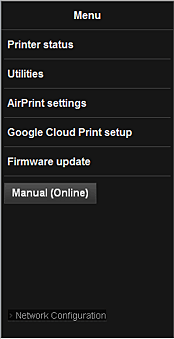
- Сост.прин. (Printer status)
- Эта функция отображает сведения о принтере, например уровень оставшихся чернил, состояние и подробные сведения об ошибке.
Кроме того, вы можете подключиться к сайту по продаже чернил или странице поддержки, а также использовать веб-службы. - Служебные программы (Utilities)
- Эта функция позволяет настраивать и выполнять такие служебные функции устройства, как очистка.
- Парам. AirPrint (AirPrint settings)
- Эта функция позволяет задавать такие параметры Apple AirPrint, как сведения о положении.
- Настройка Google Cloud Print (Google Cloud Print setup)
- Эта функция позволяет зарегистрировать это устройство в службе Google Cloud Print или удалить устройство из службы.
- Обновление микропрограммы (Firmware update)
- Эта функция позволяет обновить микропрограмму и просмотреть сведения о версии.
- Руководство (онлайн) (Manual (Online))
- Эта функция открывает Онлайн-руководство.
- Network Configuration
- Эта функция открывает параметры сети.

